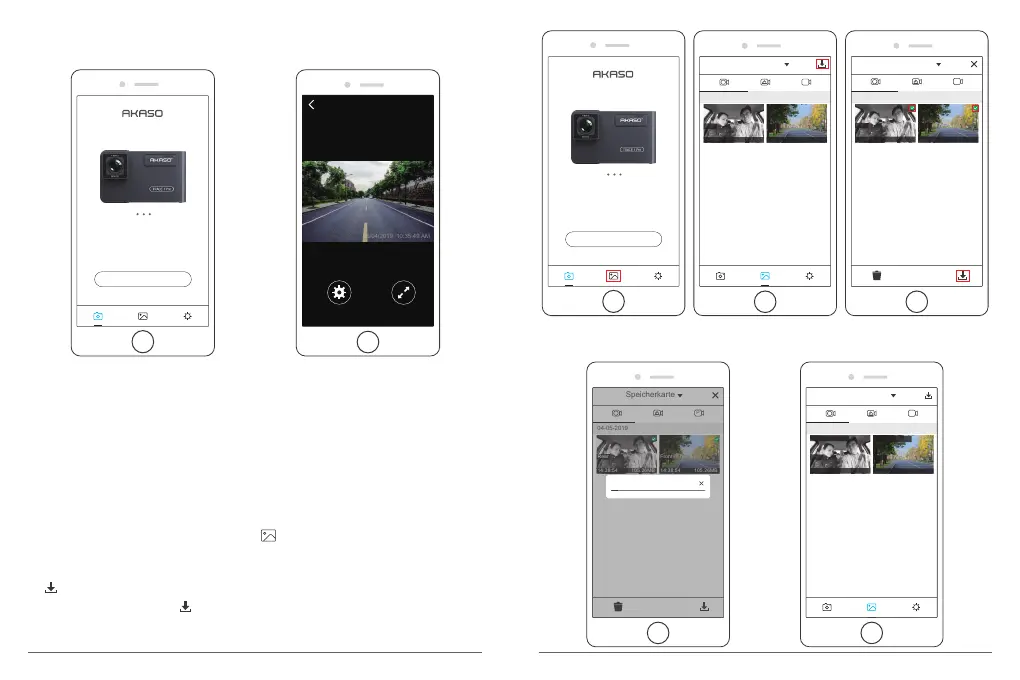③ Öffnen Sie die App “Akaso Car“ erneut und klicken Sie auf “Connect CAR DVR“
(Auto - DVR anschließen), um die Echtzeit-Vorschau-Oberfläche aufzurufen.
Hinweis: Es besteht eine Störung zwischen WLAN und GPS. Bitte schalten Sie aus
Sicherheitsgründen das Wi-Fi vor der Fahrt aus, um sicherzustellen, dass die Videos den
GPS-Track aufzeichnen.
4. Laden Sie das Video herunter
① Öffnen Sie das WLAN der Dash-Cam und stellen Sie über die APP “Akaso Car“ auf dem
Telefon eine Verbindung zum WLAN her.
② Öffnen Sie “Akaso Car“ und klicken Sie auf um in die Wiedergabeschnittstelle zu
gelangen.
③ Alle Videoclips der Karte werden angezeigt. Klicken Sie dann auf das Download-Symbol
Wählen Sie oben rechts die Videoclips aus, die Sie herunterladen möchten, und
klicken Sie auf das Symbol in der rechten unteren Ecke zum Download.
④ Warten Sie eine Weile, bis nach Abschluss des Downloads in den Videoclips
"Heruntergeladen" angezeigt wird (siehe folgende Abbildung):
49 50
Echtzeitvorschau
Dashcam verbinden
Trace 1 Pro
Speicherkarte
04-05-2019
14:38:54 105.26MB
Front
14:38:54 105.26MB
Rear
P
Speicherkarte
04-05-2019
14:38:54 105.26MB
Front
14:38:54 105.26MB
Rear
P
Dashcam verbinden
Trace 1 Pro
Speicherkarte
04-05-2019
14:38:54 105.26MB
Front
Heruntergeladen
P
14:38:54 105.26MB
Rear
Heruntergeladen
Speicherkarte
04-05-2019
14:38:54 105.26MB
Front
14:38:54 105.26MB
Rear
P
Heruntergeladen......1/2
